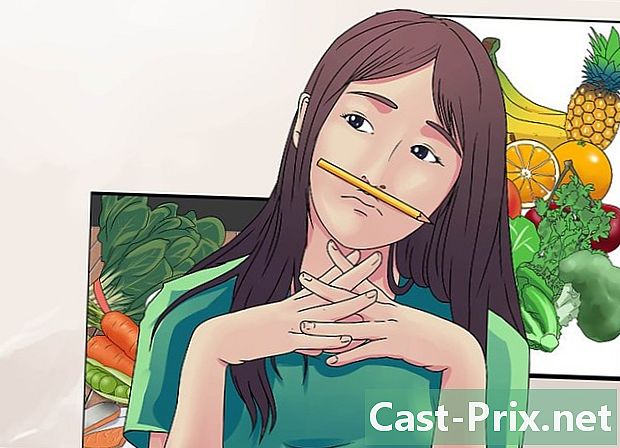Како отворити БИН датотеке
Аутор:
Randy Alexander
Датум Стварања:
25 Април 2021
Ажурирати Датум:
15 Може 2024

Садржај
- фазе
- 1. метод Снимање БИН датотеке
- 2. метод Поставите ИСО слику
- 3. метод Претворите БИН датотеку у ИСО формат
Понекад се преко Интернета датотеке слика у егзотичном формату, који је стар, повлаче са собом, као што је случај са БИН датотекама. Како имате недавни рачунар, очигледно немате потребан програм да бисте га отворили. Како то учинити? Таква датотека је слика са ЦД-а или ДВД-а, односно бинарна копија њеног садржаја као датотека. Не можете га користити онаквим какав јесте, заправо га морате снимити на дигитални диск или монтирати на виртуелни диск. Остаје могућност да га претворите у ИСО формат, што ће олакшати руковање.
фазе
1. метод Снимање БИН датотеке
-
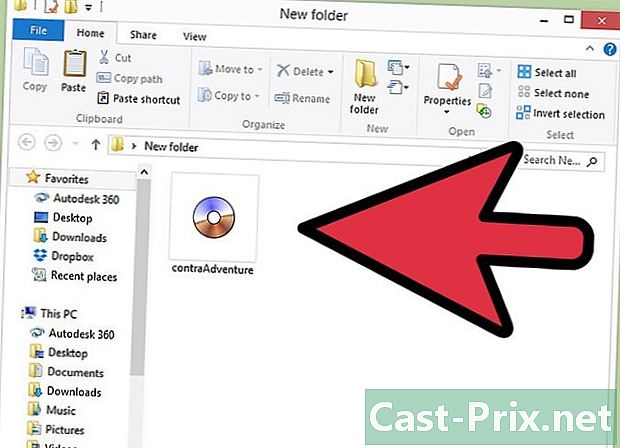
Пронађите своје датотеке. Ако желите да снимите БИН датотеку на ЦД или ДВД, требат ће вам ЦУЕ датотека (информације о записима на диску). Ако не постоји, само га креирајте. -
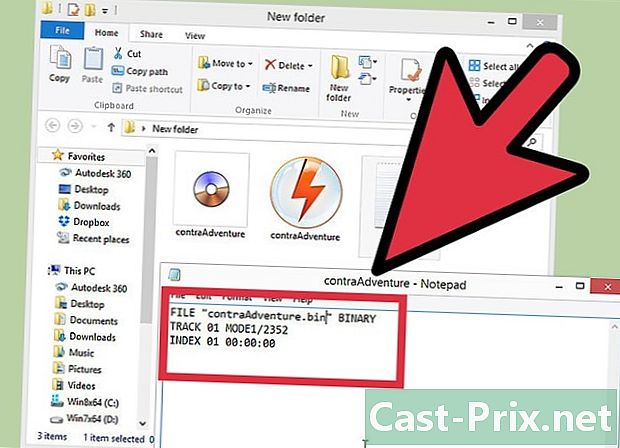
Ако већ не постоји, креирајте ЦУЕ датотеку. otvoreno блокчић за белешке и откуцајте следеће редове:ФАЈЛ " ном_ду_фицхиер.бин"БИНАРИ
ТРАЦК 01 МОДЕ1 / 2352
ИНДЕКС 01 00:00:00- промена ном_ду_фицхиер.бин Уписом имена БИН датотеке која ће бити написана, наводници се морају апсолутно задржати.
- Спремите ову ЦУЕ датотеку у исту мапу као и БИН датотеку. Ове две датотеке морају имати исто име, мењају се само екстензије. Кликните на фајл, онда даље Сачувај као. Омотајте листу под називом тип и изаберите Све датотеке. За име ставите име БИН датотеке као име, замењујући БИН са ЦУЕ.
-
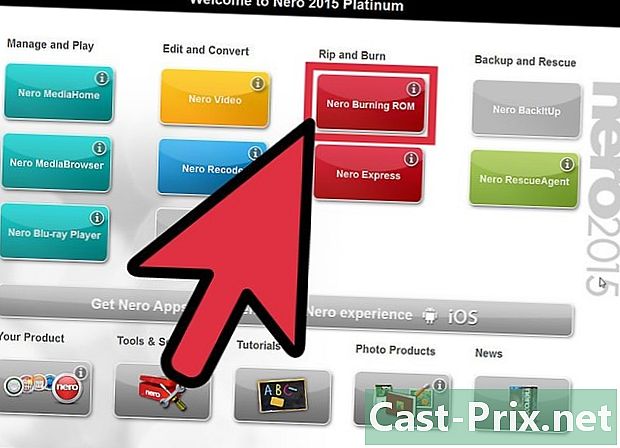
Отворите свој програм горења. БИН формат се данас тешко користи и само старији програми могу да управљају њим. Споменимо неке од њих: ЦДРВИН, 120% алкохола или Нерон. -
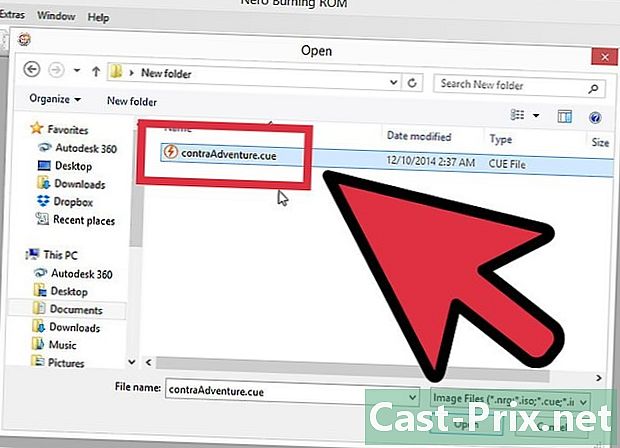
Учитајте датотеку слике. Зависно од вашег програма, прво ћете морати да учитате БИН датотеку или ЦУЕ датотеку, али у сваком случају ће обоје бити подржани. Видећете графикон који приказује место на ком ће ваша датотека са сликама заузимати место на диску. -

Започните гравирање. Уметните празан дигитални диск у рекордер и почните да нарежете. Трајање последњег зависи од перформанси вашег горионика и рачунара, али и, наравно, величине ваше слике. -
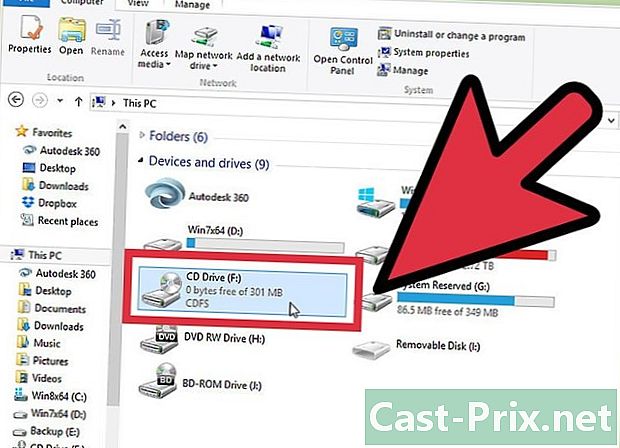
Тестирајте свој диск. Све што требате учинити је провјерити садржи ли диск оригиналну слику. Све што је потребно је читач, али можда је и ваш писац читалац. Посебно проверите да ли је све учитано и да ли су стазе на правим местима.
2. метод Поставите ИСО слику
-
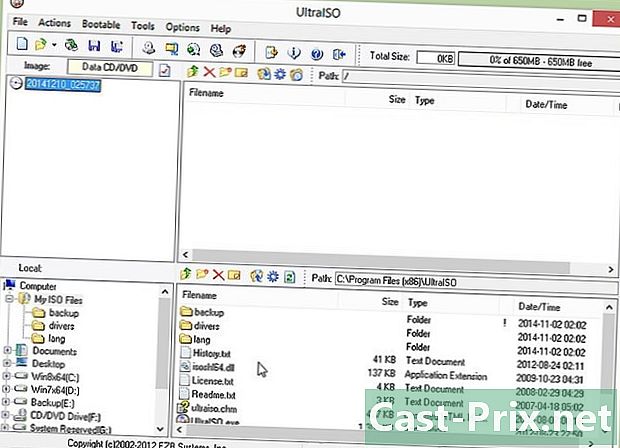
Инсталирајте емулатор погона на рачунар. Стога је виртуални оптички читач који омогућава симулирање уметања ЦД-а у рачунар. Ништа вас неће спречити да уређујете датотеку своје слике. Овај емулатор приказује на екран прозор који опонаша онај који би могао створити увођење дигиталног диска у читач.- На тржишту постоји мноштво ЦД / ДВД плејера. даемонтоолс, бесплатно, сигурно је најбоље познато од свих. Једини погодак овог бесплатног програма је тај што вам инсталатер даје малу руку желећи да инсталирате траке са алатима и мале програме без већег интереса.
- Слика се може уређивати само ако је слика дизајнирана за читање на рачунару. Дакле, ако је дизајниран за конзолу, не бисте могли ништа учинити.
- Било који рачунар са оперативним системом Виндовс 8 или мацОС Кс опремљен је таквим програмом за виртуелно покретање. Међутим, функционисат ће само ако се ваше БИН датотеке претворе у ИСО формат.
-
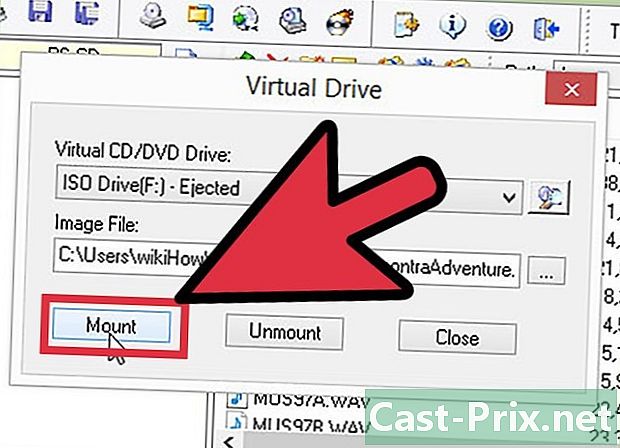
Попни се на слику. Програм попут даемонтоолс поставите икону на траку задатака. Кликните десном типком миша на ову икону, одаберите виртуални погон (обично је назначен спомињањем Нема медија) и онда Монтирајте слику.- Пронађите датотеку ЦУЕ на тврдом диску. За запис обе датотеке (БИН и ЦУЕ) морају бити у истој мапи. Када га пронађете, учитајте га да бисте уредили слику.
-
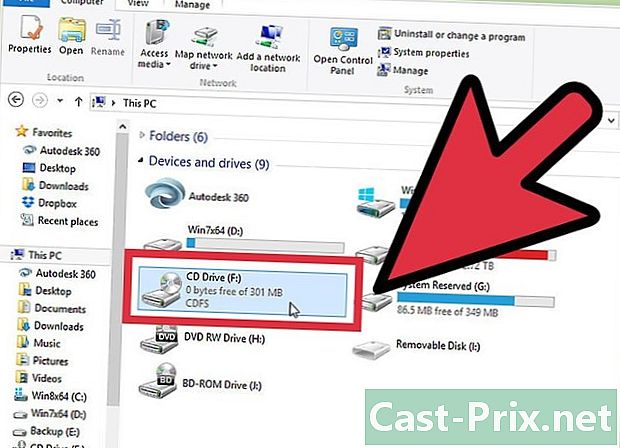
Отворите диск. Када се слика монтира, биће као да сте уметнули прави дигитални диск, чак и ако не бисте имали погон. ако аутоплеј постављено као подразумевани програм, обнављаће се ваша слика, у супротном ће се питати шта желите да отворите. Шта ће се појавити зависи од садржаја виртуелног диска и подешавања вашег оперативног система.- Одатле можете користити ову датотеку слика са ЦД-а или ДВД-а који је убачен у диск јединицу.
3. метод Претворите БИН датотеку у ИСО формат
-
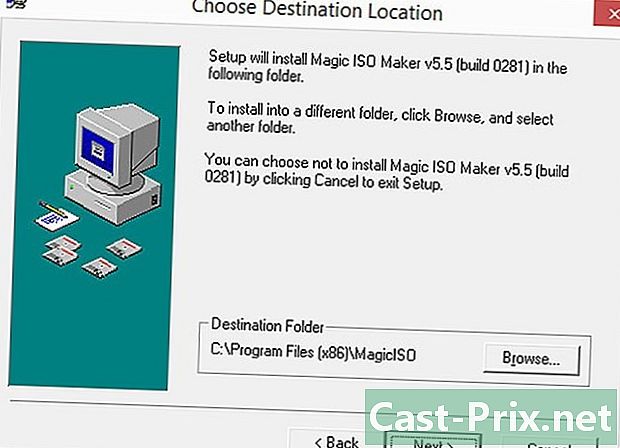
Преузмите програм конверзије. Потребан вам је софтвер који може претворити БИН датотеке у ИСО формат. Једном када је датотека у ИСО формату, помоћу одговарајућег програма можете је лако монтирати или снимити.- Да смо вам саветовали такав програм, то би било МагицИСОкоја је бесплатна.
-
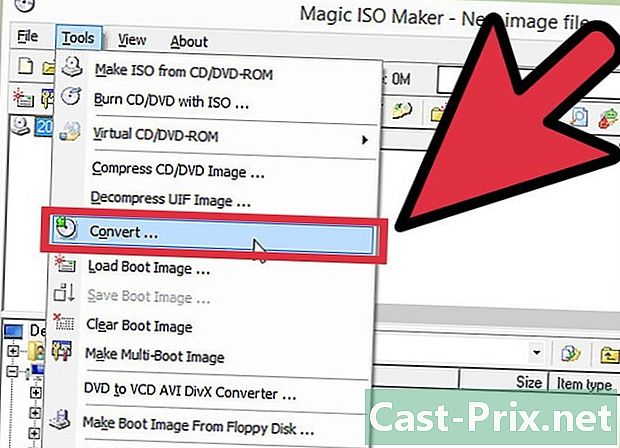
Покрените услужни програм за конверзију. старт МагицИСО, а затим кликните на општи мени алат, онда даље претворити. Отвара се нови прозор. -
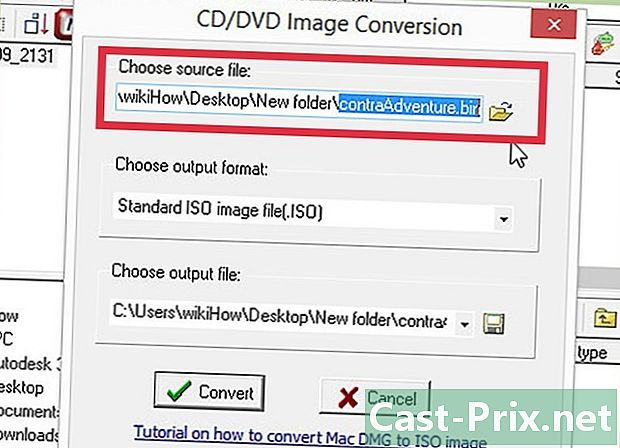
Пронађите своју БИН датотеку. -
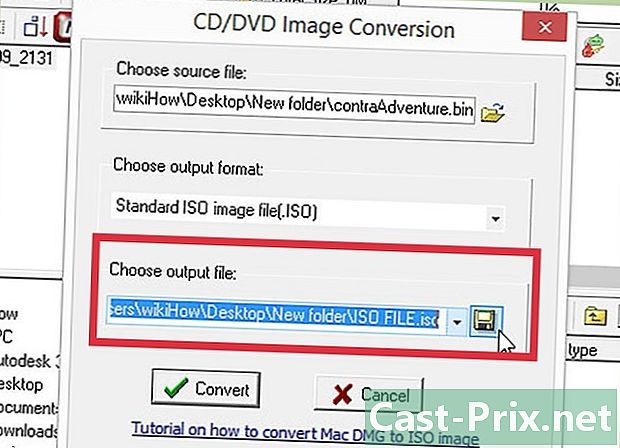
Изаберите име нове ИСО датотеке. -
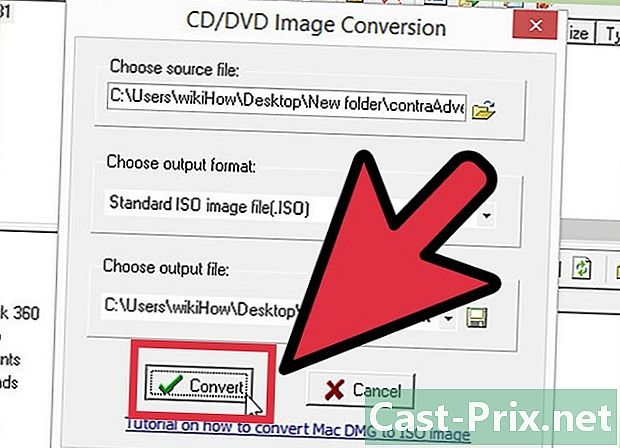
Претвори датотеку. Кликните Претвори да претворите БИН датотеку у ИСО датотеку. У зависности од његове величине, може потрајати и неколико минута. -
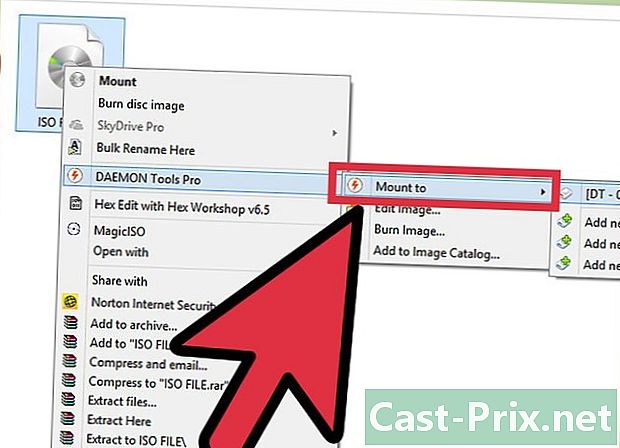
Монтирајте ИСО датотеку. Након што се датотека претвори у овај формат, може се монтирати врло лако, захваљујући виртуалном погону. У оперативном систему Виндовс 8 или мацОС Кс кликните десним тастером миша на дотичну ИСО датотеку и изаберите изборник цонуел ДАЕМОН Тоолс Проонда постоље. -
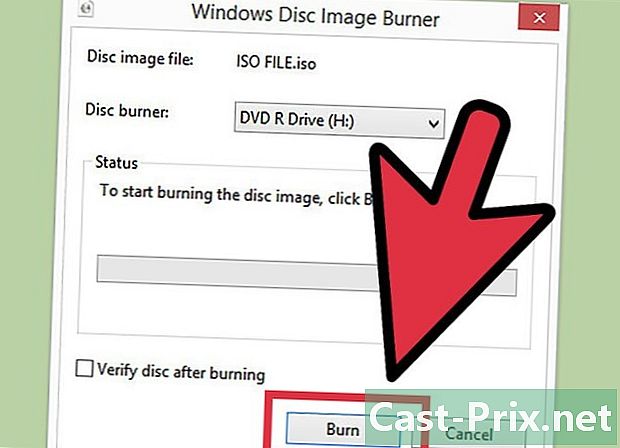
Снимите ИСО датотеку. За ову операцију имате само избор програма који ћете користити. Често се на тврдом диску већ налази један. Више о гравирању прочитајте у овом чланку. -
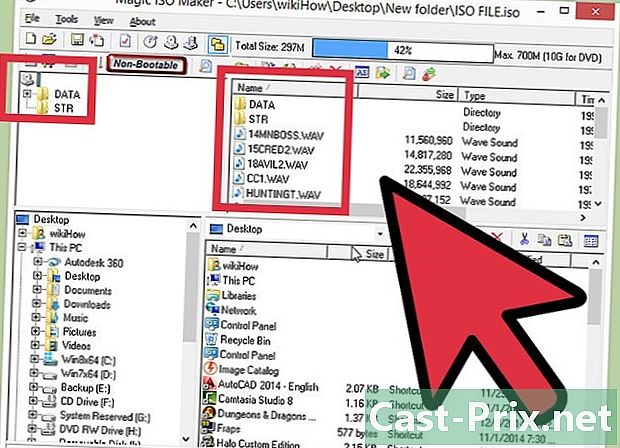
Погледајте садржај ИСО архиве. Програм попут МагицИСО омогућава вам да видите архивски садржај ИСО датотеке, што вам омогућава, на пример, копирање одређене датотеке.